audio Peugeot 508 2018 Manuel du propriétaire (in French)
[x] Cancel search | Manufacturer: PEUGEOT, Model Year: 2018, Model line: 508, Model: Peugeot 508 2018Pages: 320, PDF Size: 10.26 MB
Page 278 of 320
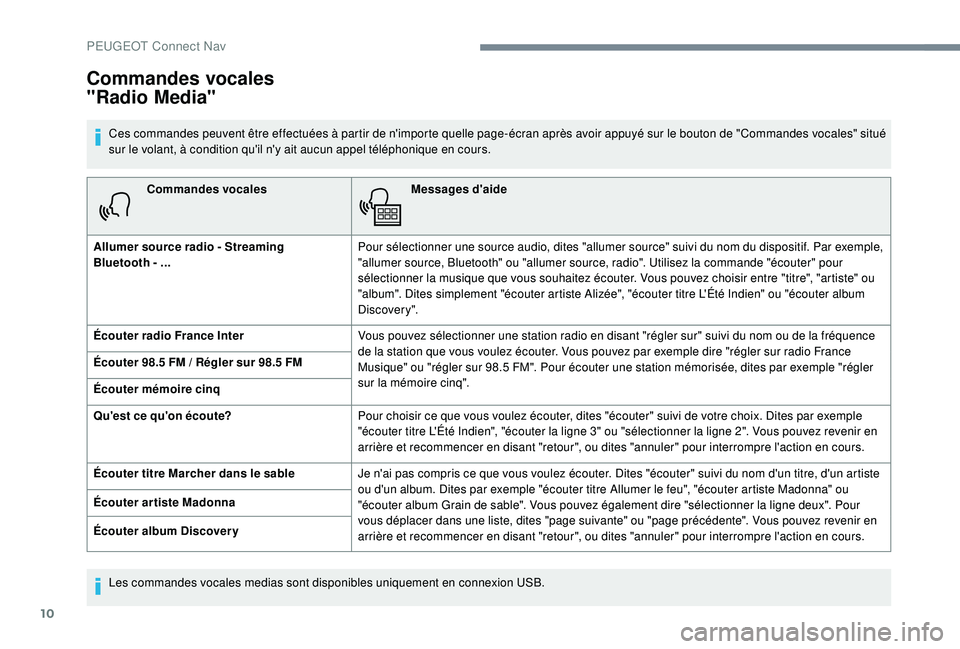
10
Commandes vocalesMessages d'aide
Allumer source radio - Streaming
Bluetooth -
... Pour sélectionner une source audio, dites "allumer source" suivi du nom du dispositif. Par exemple,
"allumer source, Bluetooth" ou "allumer source, radio". Utilisez la commande "écouter" pour
sélectionner la musique que vous souhaitez écouter. Vous pouvez choisir entre "titre", "artiste"
ou
"album". Dites simplement "écouter artiste Alizée", "écouter titre L'Été Indien" ou "écouter album
D isc over y ".
Écouter radio France Inter Vous pouvez sélectionner une station radio en disant "régler sur" suivi du nom ou de la fréquence
de la station que vous voulez écouter. Vous pouvez par exemple dire "régler sur radio France
Musique" ou "régler sur 98.5 FM". Pour écouter une station mémorisée, dites par exemple "régler
sur la mémoire cinq".
Écouter 98.5 FM
/ Régler sur 98.5 FM
Écouter mémoire cinq
Qu'est ce qu'on écoute? Pour choisir ce que vous voulez écouter, dites "écouter" suivi de votre choix. Dites par exemple
"écouter titre L'Été Indien", "écouter la ligne 3" ou "sélectionner la ligne 2". Vous pouvez revenir en
arrière et recommencer en disant "retour", ou dites "annuler" pour interrompre l'action en cours.
Écouter titre Marcher dans le sable Je n'ai pas compris ce que vous voulez écouter. Dites "écouter" suivi du nom d'un titre, d'un artiste
ou d'un album. Dites par exemple "écouter titre Allumer le feu", "écouter artiste Madonna" ou
"écouter album Grain de sable". Vous pouvez également dire "sélectionner la ligne deux". Pour
vous déplacer dans une liste, dites "page suivante" ou "page précédente". Vous pouvez revenir en
arrière et recommencer en disant "retour", ou dites "annuler" pour interrompre l'action en cours.
Écouter ar tiste Madonna
Écouter album Discovery
Commandes vocales
"Radio Media"
Ces commandes peuvent être effectuées à partir de n'importe quelle page-écran après avoir appuyé sur le bouton de "Commandes vocales" situé
sur le volant, à condition qu'il n'y ait aucun appel téléphonique en cours.
Les commandes vocales medias sont disponibles uniquement en connexion USB.
PEUGEOT Connect Nav
Page 284 of 320
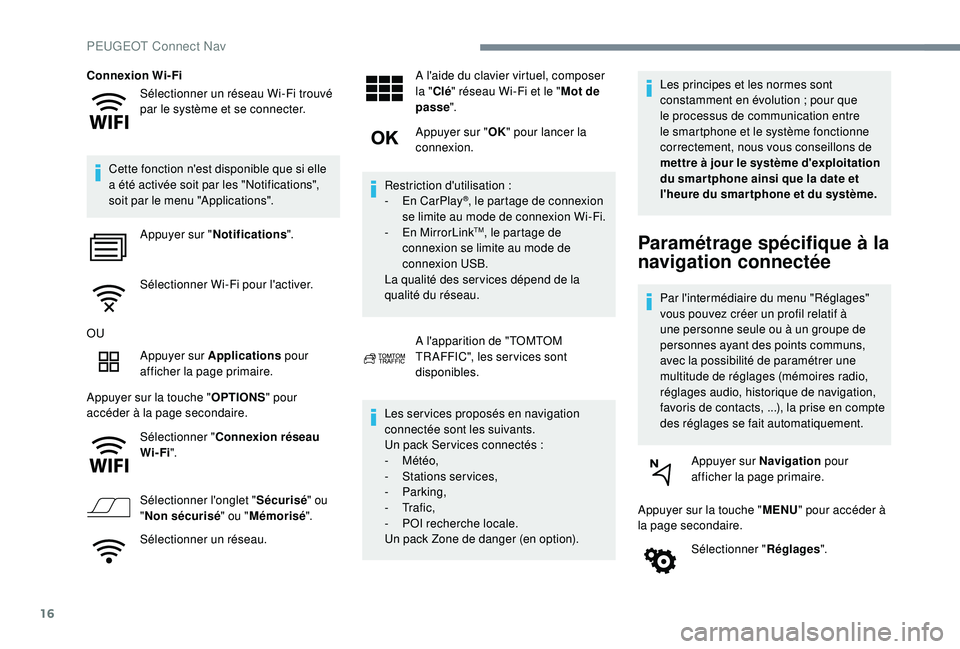
16
Sélectionner un réseau Wi-Fi trouvé
par le système et se connecter.
Connexion Wi-Fi
Cette fonction n'est disponible que si elle
a été activée soit par les "Notifications",
soit par le menu "Applications". Appuyer sur " Notifications ".
Sélectionner Wi-Fi pour l'activer.
OU Appuyer sur Applications pour
afficher la page primaire.
Appuyer sur la touche " OPTIONS" pour
accéder à la page secondaire.
Sélectionner " Connexion réseau
Wi-Fi ".
Sélectionner l'onglet " Sécurisé" ou
" Non sécurisé " ou "Mémorisé ".
Sélectionner un réseau. A l'aide du clavier virtuel, composer
la "
Clé " réseau Wi-Fi et le " Mot de
passe ".
Appuyer sur " OK" pour lancer la
connexion.
Restriction d'utilisation :
-
E
n CarPlay
®, le partage de connexion
se limite au mode de connexion Wi-Fi.
-
E
n MirrorLink
TM, le partage de
connexion se limite au mode de
connexion USB.
La qualité des ser vices dépend de la
qualité du réseau.
A l'apparition de "TOMTOM
TR AFFIC", les ser vices sont
disponibles.
Les services proposés en navigation
connectée sont les suivants.
Un pack Ser vices connectés :
-
Météo,
-
S
tations services,
-
Parking,
-
Tr a f i c ,
-
P
OI recherche locale.
Un pack Zone de danger (en option). Les principes et les normes sont
constamment en évolution ; pour que
le processus de communication entre
le smartphone et le système fonctionne
correctement, nous vous conseillons de
mettre à jour le système d'exploitation
du smar tphone ainsi que la date et
l'heure du smar tphone et du système.Paramétrage spécifique à la
navigation connectée
Par l'intermédiaire du menu "Réglages"
vous pouvez créer un profil relatif à
une personne seule ou à un groupe de
personnes ayant des points communs,
avec la possibilité de paramétrer une
multitude de réglages (mémoires radio,
réglages audio, historique de navigation,
favoris de contacts, ...), la prise en compte
des réglages se fait automatiquement.
Appuyer sur Navigation pour
afficher la page primaire.
Appuyer sur la touche " MENU" pour accéder à
la page secondaire.
Sélectionner " Réglages".
PEUGEOT Connect Nav
Page 290 of 320
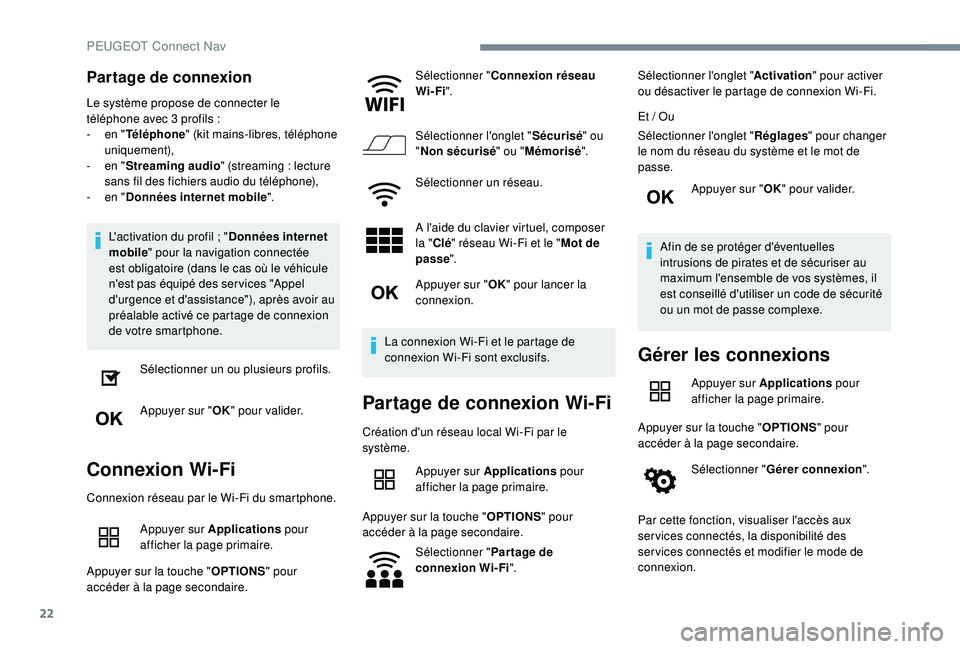
22
Partage de connexion
Le système propose de connecter le
téléphone avec 3 profils :
-
e
n "Téléphone " (kit mains-libres, téléphone
uniquement),
-
e
n "Streaming audio " (streaming
: lecture
sans fil des fichiers audio du téléphone),
-
e
n "Données internet mobile ".
L'activation du profil
; "Données internet
mobile " pour la navigation connectée
est obligatoire (dans le cas où le véhicule
n'est pas équipé des ser vices "Appel
d'urgence et d'assistance"), après avoir au
préalable activé ce partage de connexion
de votre smartphone.
Sélectionner un ou plusieurs profils.
Appuyer sur " OK" pour valider.
Connexion Wi-Fi
Connexion réseau par le Wi-Fi du smartphone.
Appuyer sur Applications pour
afficher la page primaire.
Appuyer sur la touche " OPTIONS" pour
accéder à la page secondaire. Sélectionner "
Connexion réseau
Wi-Fi ".
Sélectionner l'onglet " Sécurisé" ou
" Non sécurisé " ou "Mémorisé ".
Sélectionner un réseau.
A l'aide du clavier virtuel, composer
la " Clé " réseau Wi-Fi et le " Mot de
passe ".
Appuyer sur " OK" pour lancer la
connexion.
La connexion Wi-Fi et le partage de
connexion Wi-Fi sont exclusifs.
Partage de connexion Wi-Fi
Création d'un réseau local Wi-Fi par le
système. Appuyer sur Applications pour
afficher la page primaire.
Appuyer sur la touche " OPTIONS" pour
accéder à la page secondaire.
Sélectionner " Par tage de
connexion Wi-Fi". Sélectionner l'onglet "
Activation" pour activer
ou désactiver le partage de connexion Wi-Fi.
Et / Ou
Sélectionner l'onglet " Réglages" pour changer
le nom du réseau du système et le mot de
passe.
Appuyer sur " OK" pour valider.
Afin de se protéger d'éventuelles
intrusions de pirates et de sécuriser au
maximum l'ensemble de vos systèmes, il
est conseillé d'utiliser un code de sécurité
ou un mot de passe complexe.
Gérer les connexions
Appuyer sur Applications pour
afficher la page primaire.
Appuyer sur la touche " OPTIONS" pour
accéder à la page secondaire.
Sélectionner " Gérer connexion ".
Par cette fonction, visualiser l'accès aux
ser vices connectés, la disponibilité des
ser vices connectés et modifier le mode de
connexion.
PEUGEOT Connect Nav
Page 292 of 320
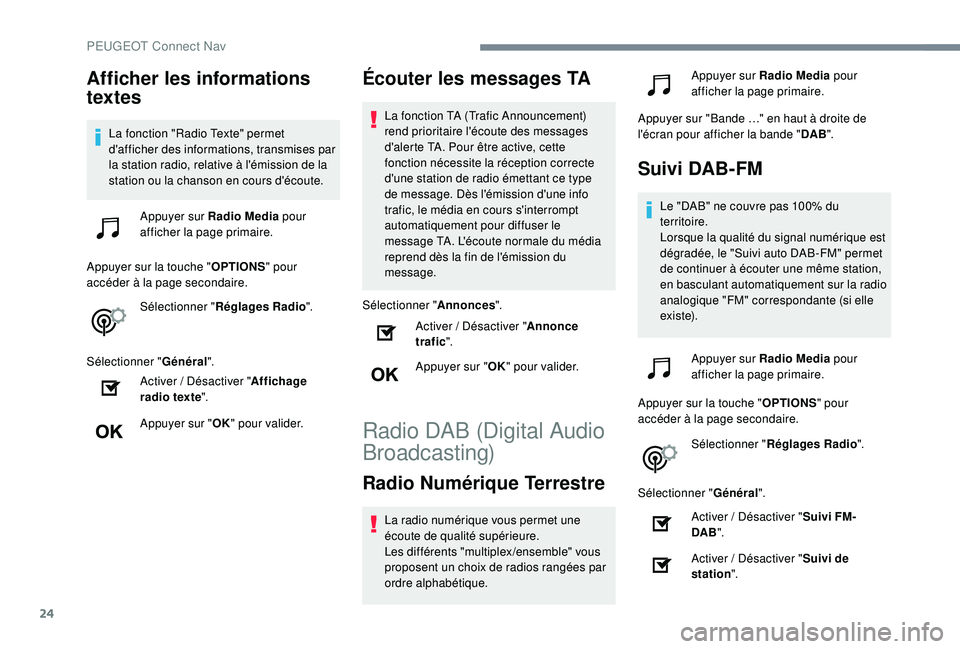
24
Afficher les informations
textes
La fonction "Radio Texte" permet
d'afficher des informations, transmises par
la station radio, relative à l'émission de la
station ou la chanson en cours d'écoute.Appuyer sur Radio Media pour
afficher la page primaire.
Appuyer sur la touche " OPTIONS" pour
accéder à la page secondaire.
Sélectionner " Réglages Radio ".
Sélectionner " Général".
Activer / Désactiver " Affichage
radio texte ".
Appuyer sur " OK" pour valider.
Écouter les messages TA
La fonction TA (Trafic Announcement)
rend prioritaire l'écoute des messages
d'alerte TA. Pour être active, cette
fonction nécessite la réception correcte
d'une station de radio émettant ce type
de message. Dès l'émission d'une info
trafic, le média en cours s'interrompt
automatiquement pour diffuser le
message TA. L'écoute normale du média
reprend dès la fin de l'émission du
message.
Sélectionner " Annonces".
Activer
/ Désactiver "Annonce
trafic ".
Appuyer sur " OK" pour valider.
Radio DAB (Digital Audio
Broadcasting)
Radio Numérique Terrestre
La radio numérique vous permet une
écoute de qualité supérieure.
Les différents "multiplex/ensemble" vous
proposent un choix de radios rangées par
ordre alphabétique. Appuyer sur Radio Media
pour
afficher la page primaire.
Appuyer sur "Bande …" en haut à droite de
l'écran pour afficher la bande " DAB".
Suivi DAB-FM
Le "DAB" ne couvre pas 100% du
territoire.
Lorsque la qualité du signal numérique est
dégradée, le "Suivi auto DAB-FM" permet
de continuer à écouter une même station,
en basculant automatiquement sur la radio
analogique "FM" correspondante (si elle
ex i s te).
Appuyer sur Radio Media pour
afficher la page primaire.
Appuyer sur la touche " OPTIONS" pour
accéder à la page secondaire.
Sélectionner " Réglages Radio ".
Sélectionner " Général".
Activer / Désactiver " Suivi FM-
DAB ".
Activer / Désactiver " Suivi de
station ".
PEUGEOT Connect Nav
Page 293 of 320
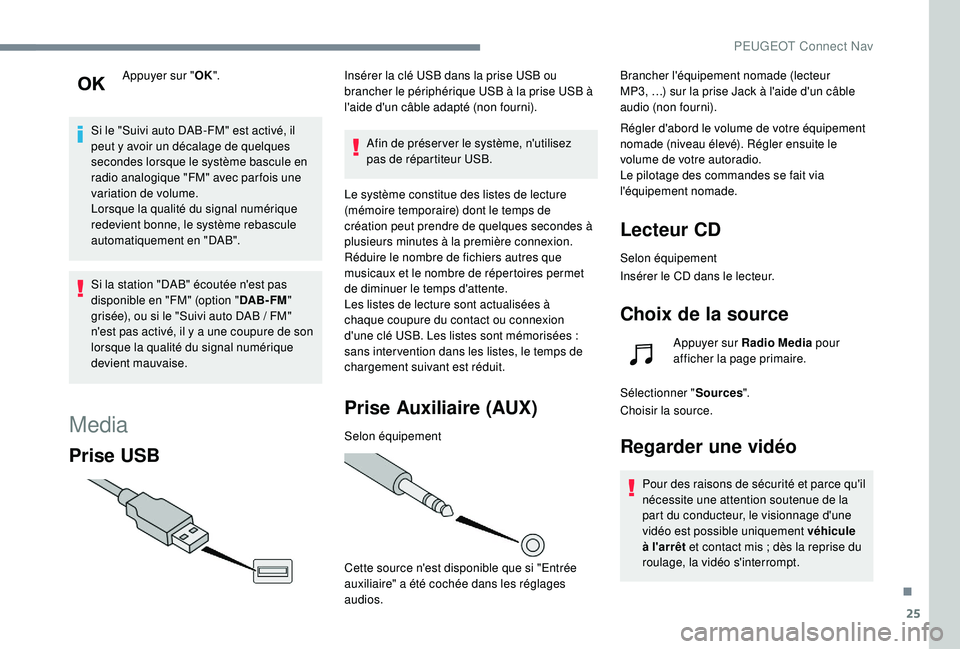
25
Appuyer sur "OK".
Si le "Suivi auto DAB-FM" est activé, il
peut y avoir un décalage de quelques
secondes lorsque le système bascule en
radio analogique "FM" avec parfois une
variation de volume.
Lorsque la qualité du signal numérique
redevient bonne, le système rebascule
automatiquement en "DAB".
Si la station "DAB" écoutée n'est pas
disponible en "FM" (option " DAB- FM"
grisée), ou si le "Suivi auto DAB / FM"
n'est pas activé, il y a une coupure de son
lorsque la qualité du signal numérique
devient mauvaise.
Media
Prise USB
Insérer la clé USB dans la prise USB ou
brancher le périphérique USB à la prise USB à
l'aide d'un câble adapté (non fourni).
Afin de préser ver le système, n'utilisez
pas de répartiteur USB.
Le système constitue des listes de lecture
(mémoire temporaire) dont le temps de
création peut prendre de quelques
secondes à
plusieurs
minutes à la première connexion.
Réduire le nombre de fichiers autres que
musicaux et le nombre de répertoires permet
de diminuer le temps d'attente.
Les listes de lecture sont actualisées à
chaque coupure du contact ou connexion
d'une clé USB. Les listes sont mémorisées
:
sans inter vention dans les listes, le temps de
chargement suivant est réduit.
Prise Auxiliaire (AUX)
Selon équipement
Cette source n'est disponible que si "Entrée
auxiliaire" a été cochée dans les réglages
audios. Brancher l'équipement nomade (lecteur
MP3,
…) sur la prise Jack à l'aide d'un câble
audio (non fourni).
Régler d'abord le volume de votre équipement
nomade (niveau élevé). Régler ensuite le
volume de votre autoradio.
Le pilotage des commandes se fait via
l'équipement nomade.
Lecteur CD
Selon équipement
Insérer le CD dans le lecteur.
Choix de la source
Appuyer sur Radio Media pour
afficher la page primaire.
Sélectionner " Sources".
Choisir la source.
Regarder une vidéo
Pour des raisons de sécurité et parce qu'il
nécessite une attention soutenue de la
part du conducteur, le visionnage d'une
vidéo est possible uniquement véhicule
à l'arrêt et contact mis ; dès la reprise du
roulage, la vidéo s'interrompt.
.
PEUGEOT Connect Nav
Page 294 of 320
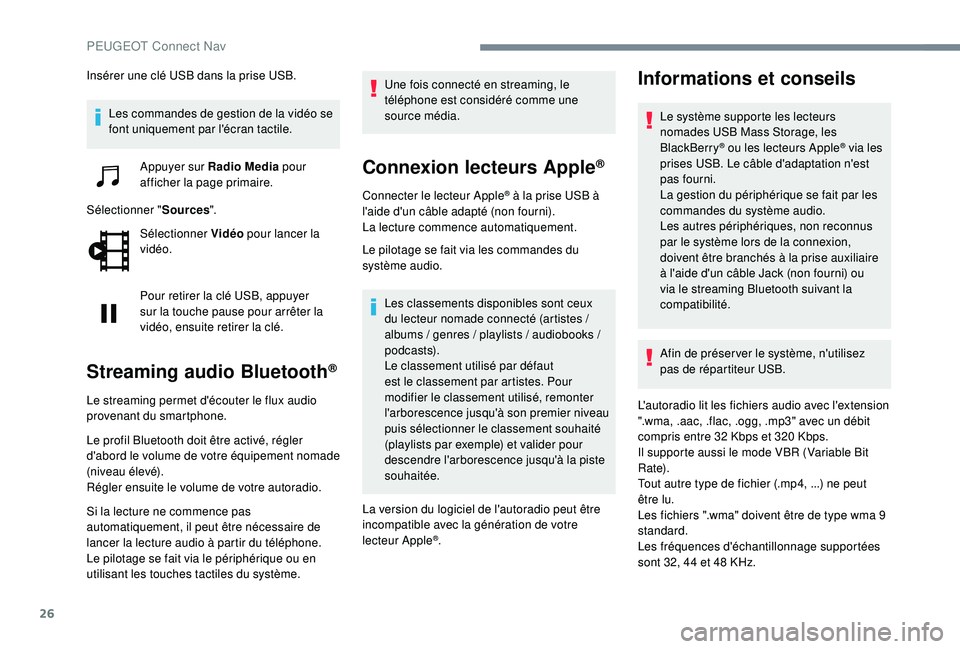
26
Insérer une clé USB dans la prise USB.Les commandes de gestion de la vidéo se
font uniquement par l'écran tactile. Appuyer sur Radio Media pour
afficher la page primaire.
Sélectionner " Sources".
Sélectionner Vidéo pour lancer la
vidéo.
Pour retirer la clé USB, appuyer
sur la touche pause pour arrêter la
vidéo, ensuite retirer la clé.
Streaming audio Bluetooth®
Le streaming permet d'écouter le flux audio
provenant du smartphone.
Le profil Bluetooth doit être activé, régler
d'abord le volume de votre équipement nomade
(niveau élevé).
Régler ensuite le volume de votre autoradio.
Si la lecture ne commence pas
automatiquement, il peut être nécessaire de
lancer la lecture audio à partir du téléphone.
Le pilotage se fait via le périphérique ou en
utilisant les touches tactiles du système. Une fois connecté en streaming, le
téléphone est considéré comme une
source média.
Connexion lecteurs Apple®
Connecter le lecteur Apple® à la prise USB à
l'aide d'un câble adapté (non fourni).
La lecture commence automatiquement.
Le pilotage se fait via les commandes du
système audio.
Les classements disponibles sont ceux
du lecteur nomade connecté (artistes
/
albums
/ genres
/ playlists / audiobooks /
podcasts).
Le classement utilisé par défaut
est le classement par artistes. Pour
modifier le classement utilisé, remonter
l'arborescence jusqu'à son premier niveau
puis sélectionner le classement souhaité
(playlists par exemple) et valider pour
descendre l'arborescence jusqu'à la piste
souhaitée.
La version du logiciel de l'autoradio peut être
incompatible avec la génération de votre
lecteur Apple
®.
Informations et conseils
Le système supporte les lecteurs
nomades USB Mass Storage, les
BlackBerry
® ou les lecteurs Apple® via les
prises USB. Le câble d'adaptation n'est
pas fourni.
La gestion du périphérique se fait par les
commandes du système audio.
Les autres périphériques, non reconnus
par le système lors de la connexion,
doivent être branchés à la prise auxiliaire
à l'aide d'un câble Jack (non fourni) ou
via le streaming Bluetooth suivant la
compatibilité.
Afin de préser ver le système, n'utilisez
pas de répartiteur USB.
L'autoradio lit les fichiers audio avec l'extension
".wma,
.aac,
.flac,
.ogg,
.mp3" avec un débit
compris entre 32 Kbps et 320 Kbps.
Il supporte aussi le mode VBR (Variable Bit
Rate).
Tout autre type de fichier (.mp4,
...) ne peut
être lu.
Les fichiers ".wma" doivent être de type wma 9
standard.
Les fréquences d'échantillonnage supportées
sont 32, 44 et 48 KHz.
PEUGEOT Connect Nav
Page 295 of 320

27
Il est conseillé de rédiger les noms de fichiers
avec moins de 20 caractères en excluant les
caractères particuliers (ex : « » ? . ; ù) afin
d'éviter tout problème de lecture ou d'affichage.
Utiliser uniquement des clés USB au format
FAT32 (File Allocation Table).
Il est recommandé d'utiliser le câble USB
d'origine de l'appareil nomade.
Lecteur CD (selon équipement).
Pour pouvoir lire un CDR ou un CDRW gravé,
sélectionner lors de la gravure les standards
ISO 9660 niveau 1, 2 ou Joliet de préférence.
Si le disque est gravé dans un autre format, il
est possible que la lecture ne s'effectue pas
correctement.
Sur un même disque, il est recommandé de
toujours utiliser le même standard de gravure,
avec une vitesse la plus faible possible
(4x maximum) pour une qualité acoustique
optimale.
Dans le cas particulier d'un CD multi-sessions,
le standard Joliet est recommandé.Téléphone
Jumeler un téléphone
Bluetooth®
Pour des raisons de sécurité et parce
qu'elles nécessitent une attention
soutenue de la part du conducteur, les
opérations de jumelage du téléphone
mobile Bluetooth au système mains-libres
Bluetooth de votre autoradio, doivent être
réalisées véhicule à l'arrêt et contact
mis.
Activer la fonction Bluetooth du téléphone
et s'assurer qu'il est "visible par tous"
(configuration du téléphone).
Procédure à partir du téléphone
Sélectionner le nom système dans
la liste des appareils détectés.
Sur le système, accepter la demande de
connexion du téléphone.
Pour finaliser le jumelage, quelle que
soit la procédure, du téléphone ou du
système, confirmer et valider le code
affiché à l'identique sur le système et sur
le téléphone.
Procédure à partir du système
Appuyer sur Téléphone pour
afficher la page primaire.
Appuyer sur " Rechercher
Bluetooth ".
Ou Sélectionner " Rechercher".
La liste du (ou des) téléphone(s)
détecté(s) s'affiche.
En cas d'échec, il est conseillé de
désactiver puis de réactiver la fonction
Bluetooth de votre téléphone. Sélectionner le nom du téléphone
choisi dans la liste.
Partage de connexion
Le système propose de connecter le téléphone
avec 3 profils :
-
e
n "Téléphone " (kit mains-libres, téléphone
uniquement),
-
e
n "Streaming audio " (streaming
: lecture
sans fil des fichiers audio du téléphone),
-
e
n "Données internet mobile ".
.
PEUGEOT Connect Nav
Page 299 of 320
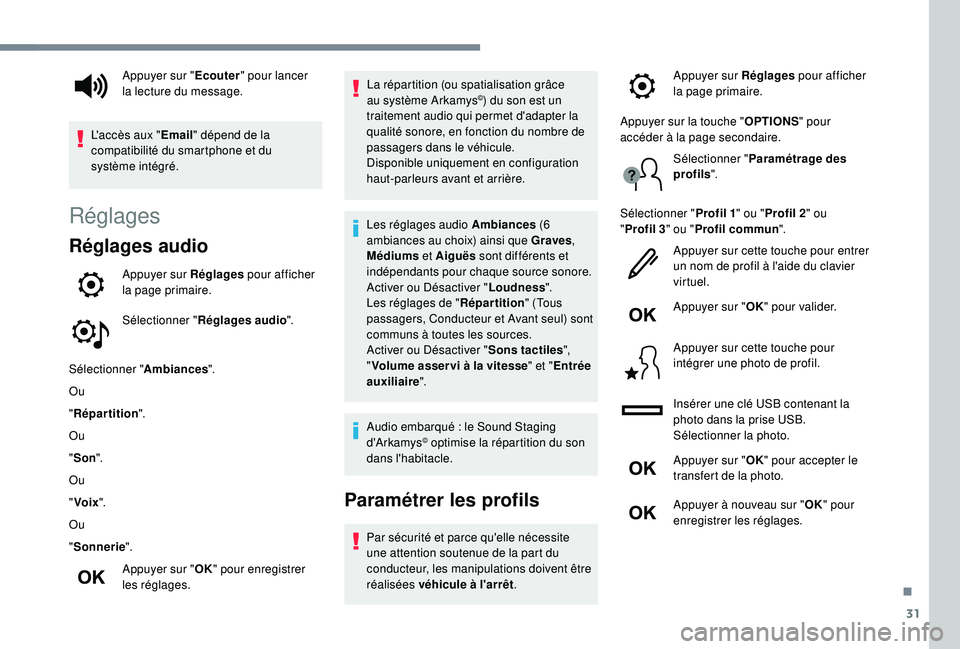
31
Réglages
Réglages audio
Appuyer sur Réglages pour afficher
la page primaire.
Sélectionner " Réglages audio ".
Sélectionner " Ambiances".
Ou
" Répartition ".
Ou
" Son ".
Ou
" Voix ".
Ou
" Sonnerie ".
Appuyer sur " OK" pour enregistrer
les réglages. La répartition (ou spatialisation grâce
au système Arkamys
©) du son est un
traitement audio qui permet d'adapter la
qualité sonore, en fonction du nombre de
passagers dans le véhicule.
Disponible uniquement en configuration
haut-parleurs avant et arrière.
Les réglages audio Ambiances (6
ambiances au choix) ainsi que Graves ,
Médiums et Aiguës sont différents et
indépendants pour chaque source sonore.
Activer ou Désactiver " Loudness".
Les réglages de " Répartition" (Tous
passagers, Conducteur et Avant seul) sont
communs à toutes les sources.
Activer ou Désactiver " Sons tactiles",
" Volume asser vi à la vitesse " et "Entrée
auxiliaire ".
Audio embarqué : le Sound Staging
d'A r kamys
© optimise la répartition du son
dans l'habitacle.
Paramétrer les profils
Par sécurité et parce qu'elle nécessite
une attention soutenue de la part du
conducteur, les manipulations doivent être
réalisées véhicule à l'arrêt .
Appuyer sur "
Ecouter" pour lancer
la lecture du message.
L'accès aux " Email" dépend de la
compatibilité du smartphone et du
système intégré. Appuyer sur Réglages
pour afficher
la page primaire.
Appuyer sur la touche " OPTIONS" pour
accéder à la page secondaire.
Sélectionner " Paramétrage des
profils ".
Sélectionner " Profil 1" ou "Profil 2 " ou
" Profil 3
" ou " Profil commun ".
Appuyer sur cette touche pour entrer
un nom de profil à l'aide du clavier
virtuel.
Appuyer sur " OK" pour valider.
Appuyer sur cette touche pour
intégrer une photo de profil.
Insérer une clé USB contenant la
photo dans la prise USB.
Sélectionner la photo.
Appuyer sur " OK" pour accepter le
transfert de la photo.
Appuyer à nouveau sur " OK" pour
enregistrer les réglages.
.
Page 300 of 320
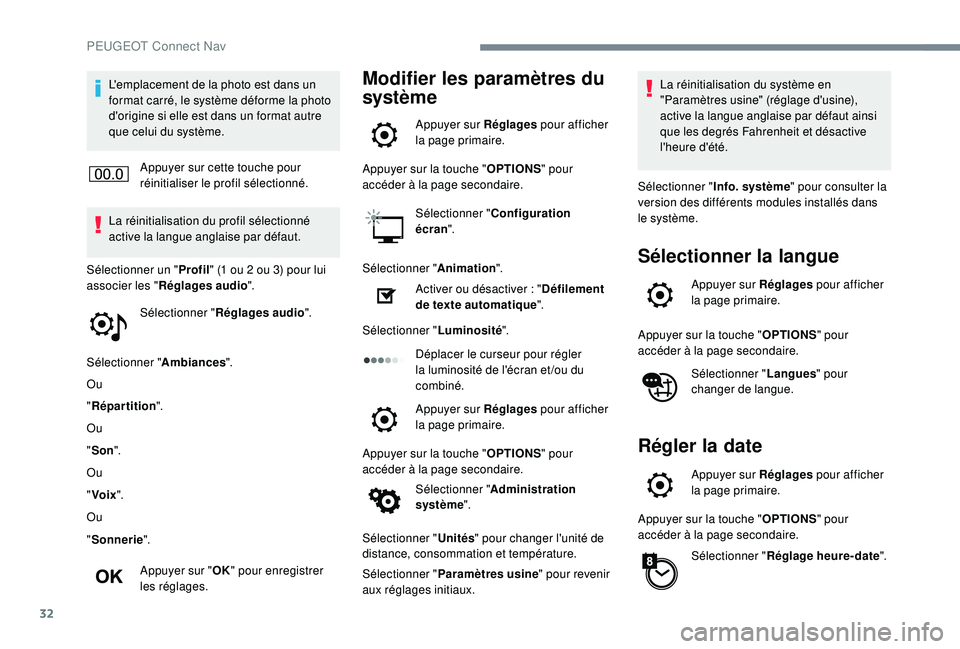
32
L'emplacement de la photo est dans un
format carré, le système déforme la photo
d'origine si elle est dans un format autre
que celui du système.Appuyer sur cette touche pour
réinitialiser le profil sélectionné.
La réinitialisation du profil sélectionné
active la langue anglaise par défaut.
Sélectionner un " Profil" (1 ou 2 ou 3) pour lui
associer les " Réglages audio ".
Sélectionner " Réglages audio ".
Sélectionner " Ambiances".
Ou
" Répartition ".
Ou
" Son ".
Ou
" Voix ".
Ou
" Sonnerie ".
Appuyer sur " OK" pour enregistrer
les réglages.Modifier les paramètres du
système
Appuyer sur Réglages pour afficher
la page primaire.
Appuyer sur la touche " OPTIONS" pour
accéder à la page secondaire.
Sélectionner " Configuration
écran ".
Sélectionner " Animation".
Activer ou désactiver : " Défilement
de texte automatique ".
Sélectionner " Luminosité".
Déplacer le curseur pour régler
la luminosité de l'écran et /ou du
combiné.
Appuyer sur Réglages pour afficher
la page primaire.
Appuyer sur la touche " OPTIONS" pour
accéder à la page secondaire.
Sélectionner " Administration
système ".
Sélectionner " Unités" pour changer l'unité de
distance, consommation et température.
Sélectionner " Paramètres usine " pour revenir
aux réglages initiaux. La réinitialisation du système en
"Paramètres usine" (réglage d'usine),
active la langue anglaise par défaut ainsi
que les degrés Fahrenheit et désactive
l'heure d'été.
Sélectionner " Info. système " pour consulter la
version des différents modules installés dans
le système.
Sélectionner la langue
Appuyer sur Réglages pour afficher
la page primaire.
Appuyer sur la touche " OPTIONS" pour
accéder à la page secondaire.
Sélectionner " Langues" pour
changer de langue.
Régler la date
Appuyer sur Réglages pour afficher
la page primaire.
Appuyer sur la touche " OPTIONS" pour
accéder à la page secondaire.
Sélectionner " Réglage heure-date ".
PEUGEOT Connect Nav
Page 302 of 320
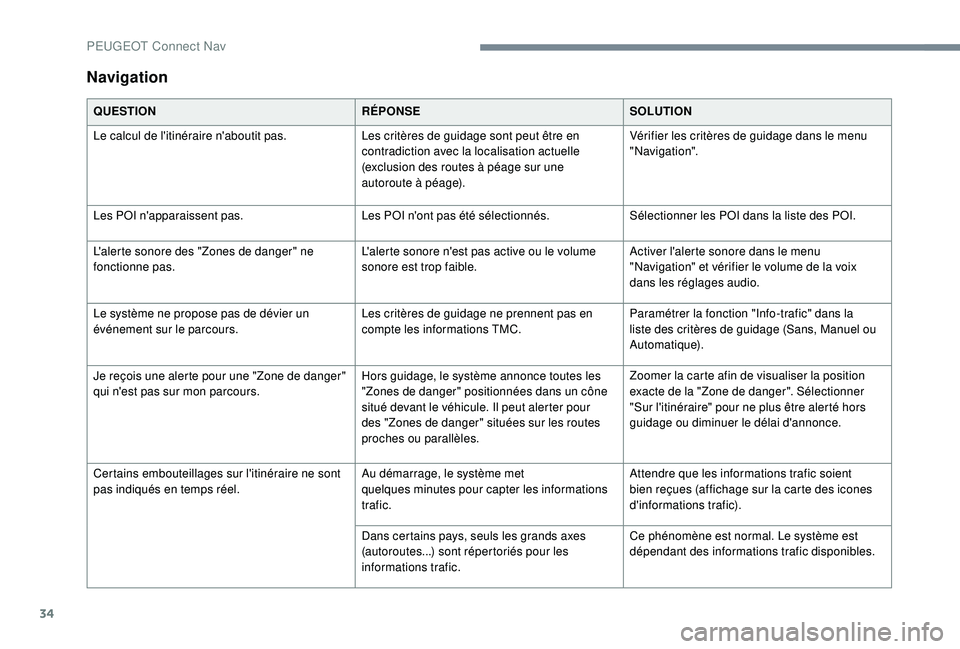
34
Navigation
QUESTIONRÉPONSESOLUTION
Le calcul de l'itinéraire n'aboutit pas. Les critères de guidage sont peut être en
contradiction avec la localisation actuelle
(exclusion des routes à péage sur une
autoroute à péage).Vérifier les critères de guidage dans le menu
"Navigation".
Les POI n'apparaissent pas. Les POI n'ont pas été sélectionnés.Sélectionner les POI dans la liste des POI.
L'alerte sonore des "Zones de danger" ne
fonctionne pas. L'alerte sonore n'est pas active ou le volume
sonore est trop faible.Activer l'alerte sonore dans le menu
"Navigation" et vérifier le volume de la voix
dans les réglages audio.
Le système ne propose pas de dévier un
événement sur le parcours. Les critères de guidage ne prennent pas en
compte les informations TMC.Paramétrer la fonction "Info-trafic" dans la
liste des critères de guidage (Sans, Manuel ou
Automatique).
Je reçois une alerte pour une "Zone de danger"
qui n'est pas sur mon parcours. Hors guidage, le système annonce toutes les
"Zones de danger" positionnées dans un cône
situé devant le véhicule. Il peut alerter pour
des "Zones de danger" situées sur les routes
proches ou parallèles.Zoomer la carte afin de visualiser la position
exacte de la "Zone de danger". Sélectionner
"Sur l'itinéraire" pour ne plus être alerté hors
guidage ou diminuer le délai d'annonce.
Certains embouteillages sur l'itinéraire ne sont
pas indiqués en temps réel. Au démarrage, le système met
quelques
minutes pour capter les informations
trafic. Attendre que les informations trafic soient
bien reçues (affichage sur la carte des icones
d'informations trafic).
Dans certains pays, seuls les grands axes
(autoroutes...) sont répertoriés pour les
informations trafic. Ce phénomène est normal. Le système est
dépendant des informations trafic disponibles.
PEUGEOT Connect Nav